Pinoart Papercraft Christmas Noveltygoods Santa Claus
「クリスマスのノベルティグッズ」サンタクロースのペーパークラフト。
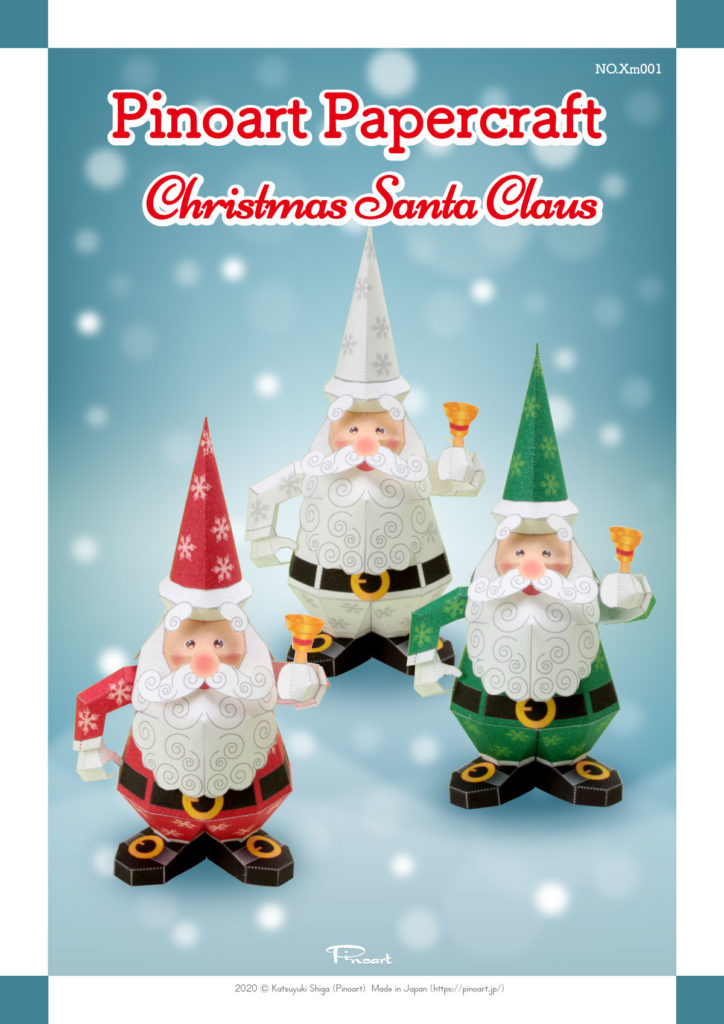
赤色の衣装のサンタクロース

緑色の衣装のサンタクロース

白色の衣装のサンタクロース

はじめに
このペーパークラフトは、無料で楽しむことができます。
☆ペーパークラフト展開図の印刷。
「赤色の衣装のサンタクロースを表示」「緑色の衣装のサンタクロースを表示」「白色の衣装のサンタクロースを表示」のリンクボタンをクリックするとペーパークラフト展開図が表示されますので、好きな物を選んで印刷してください。
☆使用する紙質により画質が左右されます。適切な印刷設定をお選びください。
☆ペーパークラフト説明書
説明書は下記をご覧ください。各部品ごとに写真で説明されていて分かりやすくなっています。
楽しみながらゆっくり丁寧に作っていきましょう。「クリスマスのノベルティグッズ」サンタクロースのペーパークラフトを完成させてください。説明書は赤色の衣装のサンタクロースを使っていますが、緑色の衣装のサンタクロースと白色の衣装のサンタクロースの作り方は同じです。
A4対応インクジェットプリンターが必要です。
今回は、キヤノンインクジェットプリンターを使用しました。(機種名;GM5630)
工作用の用紙
今回は、マーメイドスノーホワイト 菊判斤量95.3Kgを使用しました。それをA4にカットしています。
※現在発売されている物は、菊判斤量93.5Kgが近い物になります。
※市販で販売されているインクジェット用クラフト用紙でも制作できます。
印刷用ペーパークラフト展開図
無料で印刷して作ることができますが、利用規約(こちら)に同意する必要があります。利用規約に同意できましたら、リンクボタンをクリックしてください。ペーパークラフト展開図が表示されますので、印刷してください。
今回の印刷設定です。キヤノンGM5630の印刷設定です。
◆詳細設定・・用紙サイズ;A4 倍率;100%
◆システムダイヤログを使用して印刷
プリンタの機能・・用紙サイズ;A4 用紙の種類;普通紙 普通紙の高品位プリント
各プリンターで設定が異なりますので、それぞれの印刷品位と用紙に合わせて印刷してください。

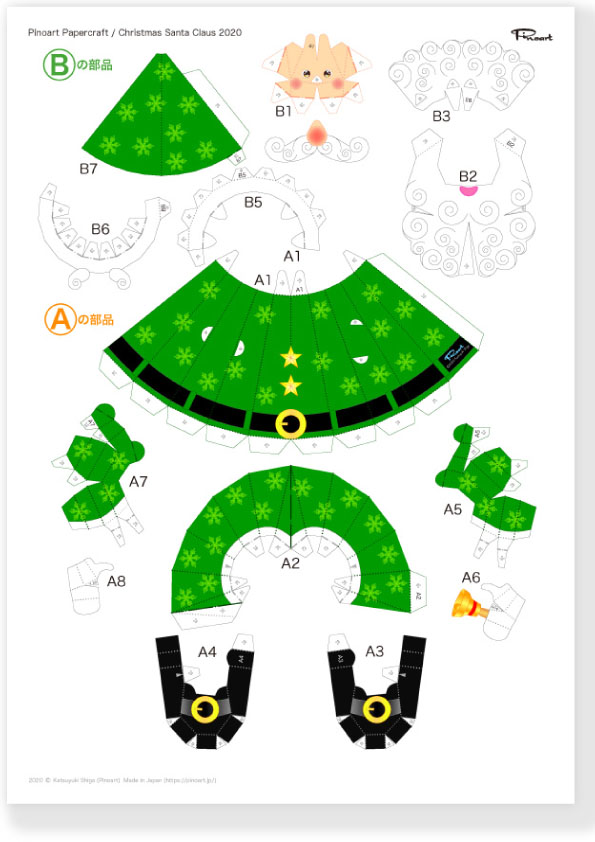
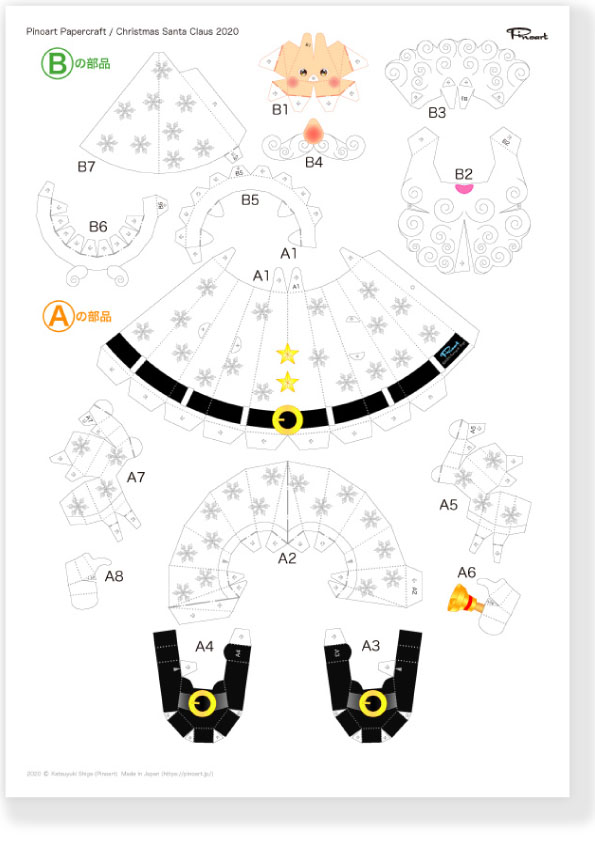
用意する道具
はさみ・鉄筆・定規・木工用ボンド

各マークの意味
山折り線

谷折り線
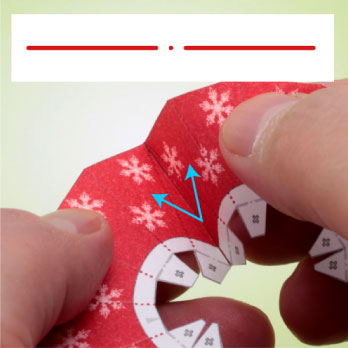
のりしろ
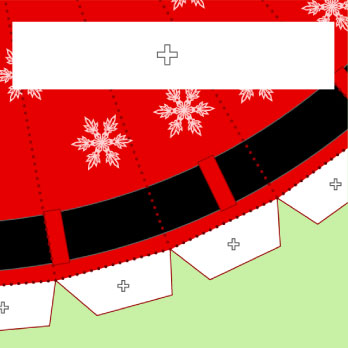
三角のりしろ
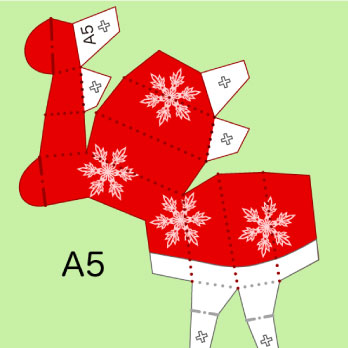
-スポンサーリンク-
Aの部品の胴体と足と腕を作ります。
①すべての部品に折りスジを付けます。 定規と鉄筆を使って、山折り線と谷折り線に折りスジを付けておきましょう。


②部品を切り抜きます。りんかく線の上を丁寧に切り抜きます。白の部分ののりしろを切り抜かないようにしてください。三角のりしろは、頂点まで切り込みを入れてください。制作時間に限りがある場合は、その都度切り抜いてください。


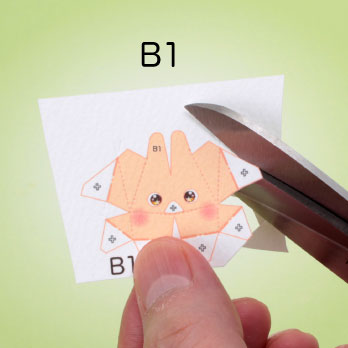
③部品を組み立てやすくするために丸みを付けます。
テーブルの角などを利用して矢印の方向に丸めてください。
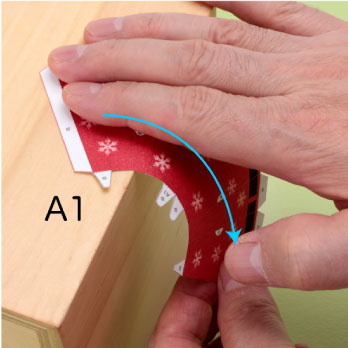

④A1のすべての折り線に折りぐせをつけます。あまりきつく折らないでください。
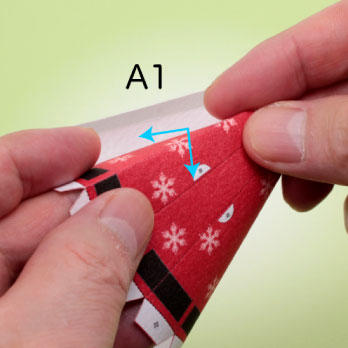

⑤A1を丸めて貼り合わせて組み立てます。同じようにA2を丸めて組み立てます。次にA1とA2を組み合わせます。




⑥A3の三角のりしろを貼り合わせ、残りののりしろを貼り合わせて組み立てます。
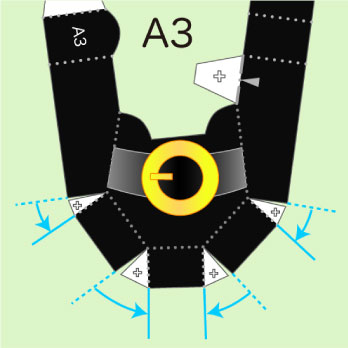

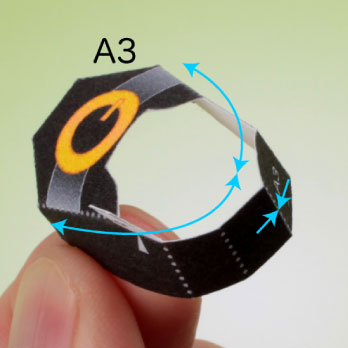
⑦同じようにA4を組み立てます。

⑧A2にA3を組み合わせます。丸で示したた矢印部分を合わせて貼り合わせてください。

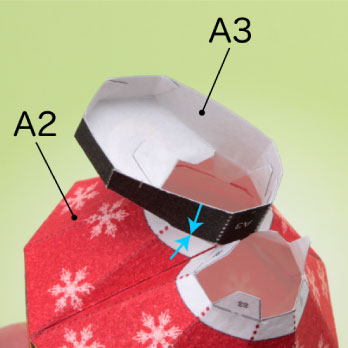
⑨同じように、A2にA4を組み合わせます。
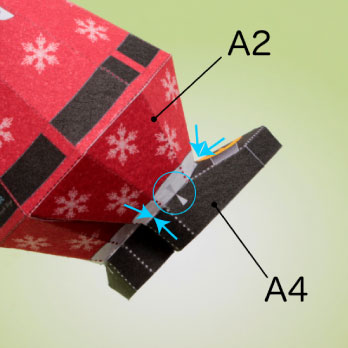

⑩A5とA6の三角のりしろを貼り合わせます。
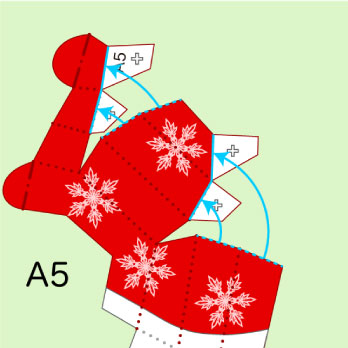
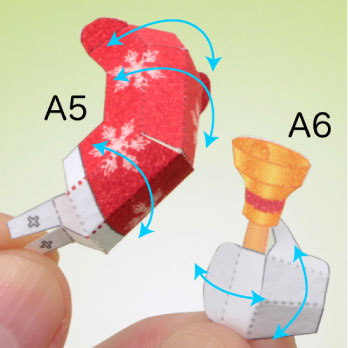
⑪A5とA6を組み合わせ、A5の折り線を深く折り込みます。
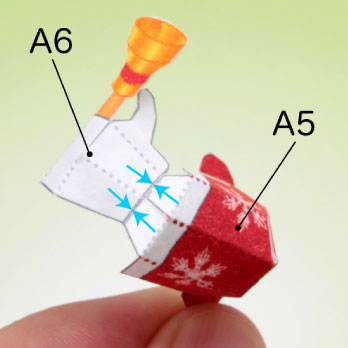

⑫同じように、A7とA8を組み立て、それを組み合わせます。


⑬A1にA5とA7を貼り合わせます。


-スポンサーリンク-
Bの部品の頭と帽子を作ります。
①B1に丸みを付け折り線を折ります。B2に丸みを付けて三角のりしろを貼り合わせます。次にB1とB2を組み合わせます。
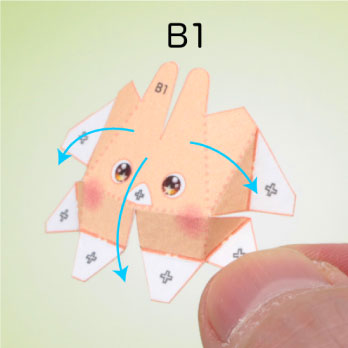
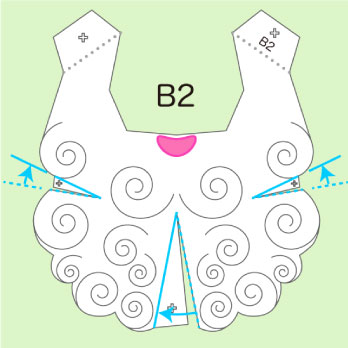
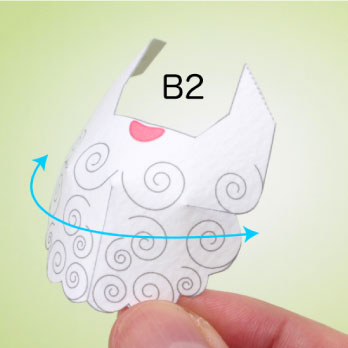

②B3に丸みを付けて、B2とB3を組み合わせます。
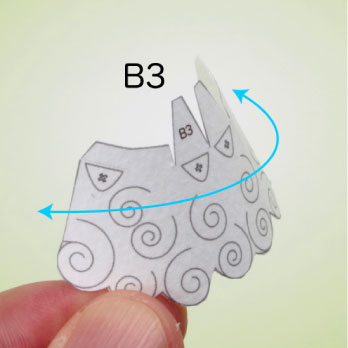

③B4に丸みを付けて、B1にB4を貼り合わせます。
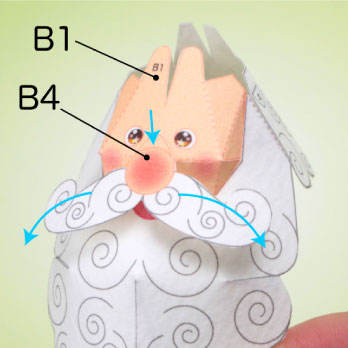
④A1にB1とB3ののりしろの形を合わせて組み合わせます。
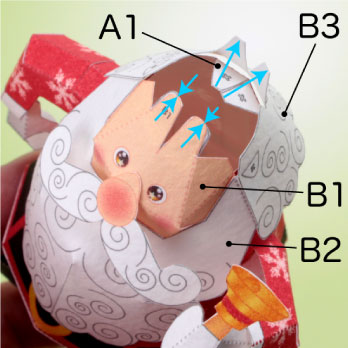

⑤B5とB6を丸みを付けて折り線を折り組み立てます。B5とB6を組み合わせます。
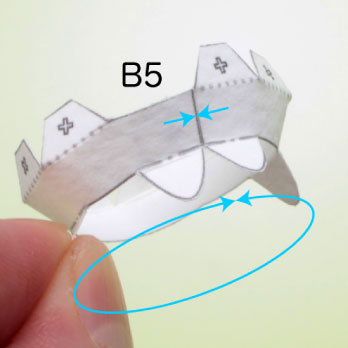
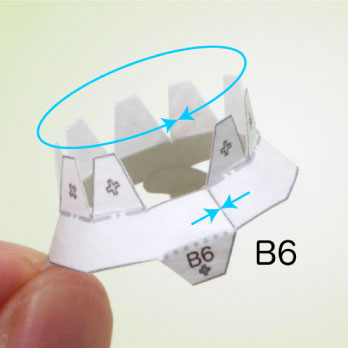
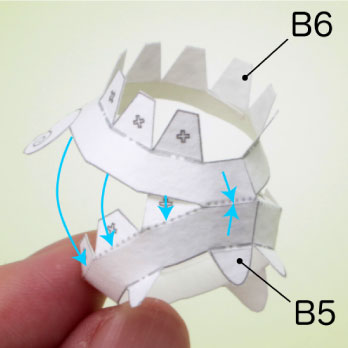

⑥B7の丸みを付けて折り線を折り組み立てます。そして、B6とB7を組み合わせます。次に頭にかぶせるようにして、B3とB5を貼り合わせます。
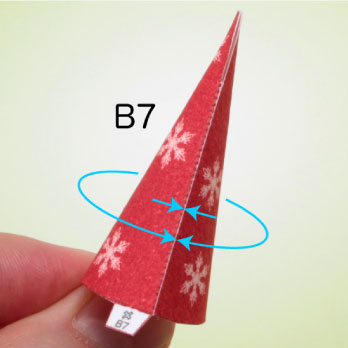
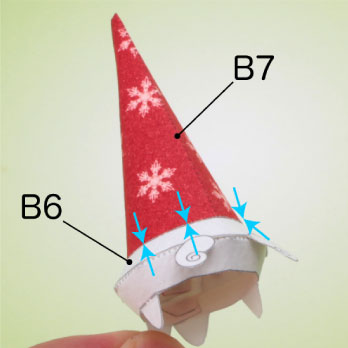
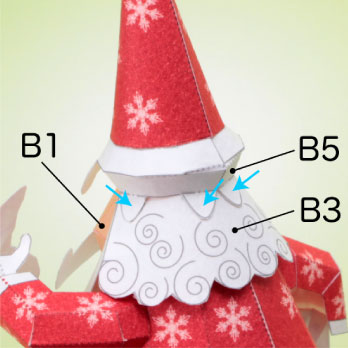
⑦クリスマスのノベルティグッズ。サンタクロースのペーパークラフトができました。最後まで作ってくれてありがとうございます。「ハッピー クリスマス」!!



